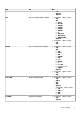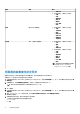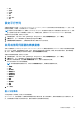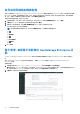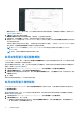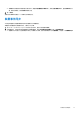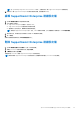Users Guide
Table Of Contents
- Dell EMC OpenManage Integration with ServiceNow 1.2 版 使用者指南
- 目錄
- Dell EMC OpenManage Integration with ServiceNow 概觀
- OpenManage Integration with ServiceNow 的授權要求
- 必要使用者權限
- OpenManage Integration for ServiceNow 儀表板
- 在 ServiceNow 中新增 OpenManage Enterprise 例項
- 裝置的清查與監控
- 在 ServiceNow 中新增 SupportAssist Enterprise 例項
- 意外管理 - 檢視和監控 SupportAssist Enterprise 和 SupportAssist Enterprise 附掛程式案例的事件
- 內容資料表 - 欄位定義
- 故障診斷
- 請聯絡 Dell EMC 以取得 OpenManage Integration with ServiceNow 支援
- 聯絡 Dell EMC
- 從 Dell EMC 支援網站存取支援內容
意外管理 - 檢視和監控 SupportAssist
Enterprise 和 SupportAssist Enterprise 附掛程
式案例的事件
Dell EMC OpenManage Integration with ServiceNow (OMISNOW) 提供從 SupportAssist Enterprise 擷取所有案例到 ServiceNow 例項中
的功能。ServiceNow 會所有案例建立對應事件,以便有效監控案例。
先決條件:
● 您必須先在 SupportAssist Enterprise 新增在 OpenManage Enterprise 探索的裝置,才能在 ServiceNow 中擷取案例。如需在
SupportAssist Enterprise 新增裝置的詳細資訊,請參閱 Dell EMC 支援網站上的 SupportAssist Enterprise
使用者指南
。
● 若 OpenManage Enterprise 擁有可與 ServiceNow 整合的有效 Dell EMC 授權,則在其中探索之裝置的支援案例僅會在 ServiceNow
中進行監控。您可以在購買伺服器的同時購買授權,或是聯絡您的銷售代表加以購買。若要從軟體授權管理入口網站下載已購買
的授權,請前往以下網址:Dell.com/support/retail/lkm。
● 確認您有必要使用者權限。請參閱必要使用者權限 第頁的 8。
● 系統會在 ServiceNow 中建立 SupportAssist Enterprise 連線設定檔。請參閱建立 OpenManage Enterprise 連線設定檔 第頁的 13。
● 若要檢視 OpenManage Integration with ServiceNow 應用程式的活動和事件,您必須在 ServiceNow 例項中啟用活動管理附掛程
式。選取動作 > 啟用附掛程式 > 可用附掛程式 > 活動管理 > 僅啟用附掛程式以啟用附掛程式。
若要在 ServiceNow 中擷取 SupportAssist Enterprise 案例和檢視對應的活動:
註: 如果 SupportAssist Enterprise 中的支援案例狀態已變更,則只有在 ServiceNow 意外管理狀態模型流程中支援案例狀態時,
才會在 OMISNOW 中反映案例狀態。請參閱 ServiceNow 說明文件
1. 在瀏覽篩選器中輸入 Dell EMC OpenManage Integration,然後在連線設定檔下方選取 SupportAssist Enterprise 連線設
定檔。
2. 若要擷取案例,請從清單中選取連線設定檔,然後選取對所選列執行的動作 > SAE 案例同步。在第一次依需求同步處理 SAE 案
例之後,OMISNOW 就會執行已排程的案例同步。根據預設,在 SAE 連線設定檔的 SAE 案例收集欄位中,已排定 SAE 案例同步
處理時間為 15 分鐘。若要變更 SAE 案例收集排程,請更新 SAE 案例收集欄位。
註: OMISNOW 只會在第一次隨選 SAE 案例同步後執行排定的 SAE 案例同步。
3. 若要檢視 ServiceNow 建立的事件,請在瀏覽篩選器輸入 Dell EMC OpenManage Integration,然後在 SupportAssist 附
掛程式/支援案例下,選取下列其中一項:
● 全部
● 開啟
● 已解決
註: 如果 SupportAssist Enterprise 中的支援案例狀態已變更,則只有在 ServiceNow 意外管理狀態模型流程中支援案例狀態
時,才會在 OMISNOW 中反映案例狀態。請參閱 ServiceNow 說明文件
若要根據優先順序或狀態來排序事件,請選取個別欄位選項,然後選擇排序選項。
8
40 意外管理 - 檢視和監控 SupportAssist Enterprise 和 SupportAssist Enterprise 附掛程式案例的事件